Якщо ви є користувачем Spotify Premium, ви маєте можливість легко зберегти будь-яку композицію, плейлист або альбом, який вам подобається, для прослуховування без доступу до Інтернету. Розгляньмо, як саме можна завантажити музику зі Spotify для відтворення в офлайн-режимі на різних пристроях – мобільних та комп’ютерах.
Збереження музики зі Spotify на мобільних пристроях
Spotify надає можливість завантажувати музику майже на кожному екрані своїх мобільних додатків, проте спосіб завантаження може відрізнятися залежно від місця, де ви знаходитесь у додатку. З підпискою Spotify Premium ви можете завантажити будь-яку пісню чи альбом. Розпочнімо з найбільш очевидного – вашого плейлиста “Улюблені пісні”.
Для цього, відкрийте програму Spotify на своєму iPhone, iPad, або Android пристрої, а потім перейдіть до розділу “Ваша бібліотека”.
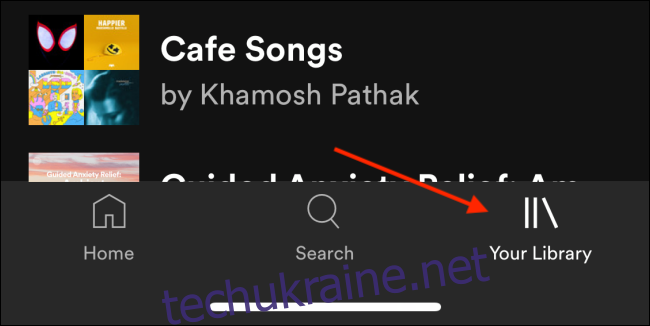
У розділі “Музика” знайдіть “Списки відтворення” і оберіть “Уподобані пісні”.
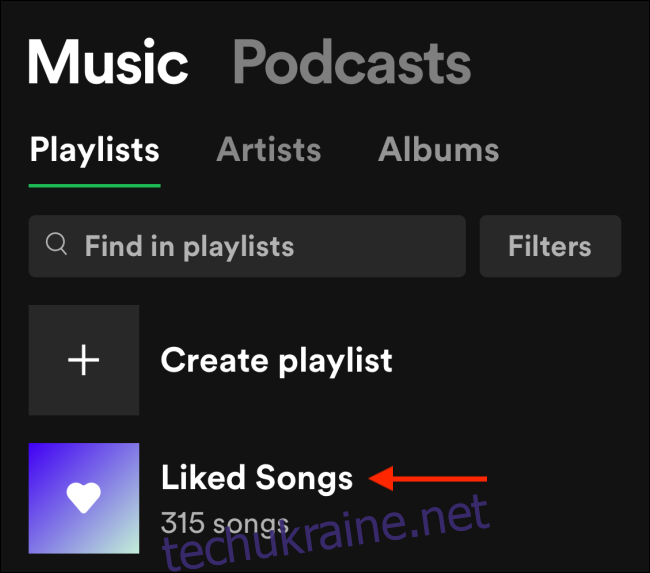
У верхній частині екрана ви побачите велику кнопку “Завантажити”. Натисніть на перемикач поруч із нею, щоб розпочати завантаження всіх пісень, які вам сподобались. Тепер, коли ви додаєте пісні до списку “Уподобані”, вони будуть зберігатися у вашій бібліотеці і автоматично завантажуватись на ваш пристрій. Слід зазначити, що ця функція доступна для будь-якого плейлиста у вашій бібліотеці.
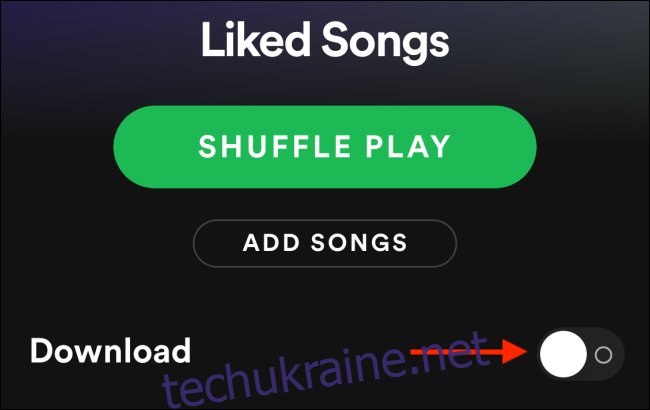
Але це лише один варіант. Як бути, якщо вам потрібно завантажити лише певний альбом, не додаючи його до списку “Уподобані пісні”?
Знайдіть потрібний альбом або плейлист і натисніть кнопку “Завантажити”, розташовану під його описом.
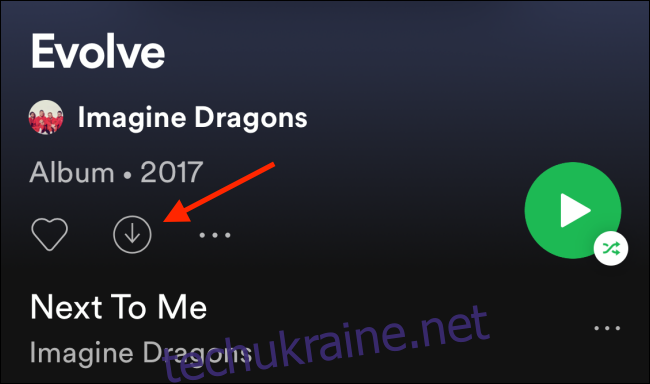
Музика буде додана до вашої бібліотеки (але не до вашого списку “Уподобані пісні”), і Spotify почне завантажувати композиції відразу ж, якщо ви підключені до Wi-Fi.
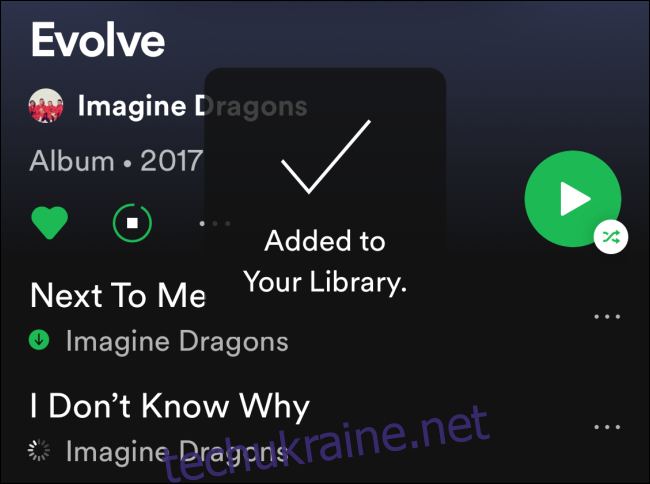
Якщо ви хочете дозволити завантаження через мобільну мережу, ви можете зробити це в налаштуваннях. Перейдіть в “Налаштування” > “Якість музики” > “Завантажити за допомогою стільникового зв’язку” та увімкніть цю опцію.
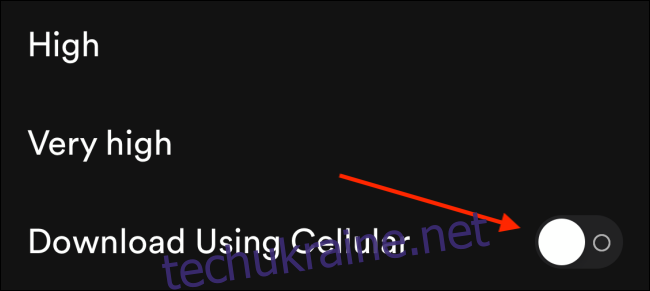
Завантажена музика залишатиметься доступною для офлайн-прослуховування до тих пір, поки ваш смартфон або планшет підключатиметься до Інтернету хоча б раз на 30 днів.
Завантажити окремі пісні безпосередньо неможливо. Натомість, вам потрібно використовувати функцію “Уподобані пісні”. Натисніть на значок “Серце” поруч із потрібною піснею, щоб додати її до “Уподобаних”. Якщо ви увімкнули завантаження для цього плейлиста, пісня стане доступною для прослуховування в офлайн-режимі.
Збереження музики зі Spotify на комп’ютері
У версії Spotify для комп’ютерів можливості завантаження дещо обмежені. Ви можете завантажувати лише плейлисти та пісні, які вам сподобалися, тоді як окремі альбоми чи пісні завантажити не вийде.
Щоб завантажити плейлист “Уподобані пісні”, відкрийте програму Spotify на своєму Windows 10 ПК, Mac або Linux комп’ютері, а потім оберіть “Уподобані пісні” у розділі “Ваша бібліотека” на бічній панелі. Знайдіть перемикач біля “Завантажити” і натисніть його, щоб почати завантажувати всі пісні зі списку “Уподобані”.
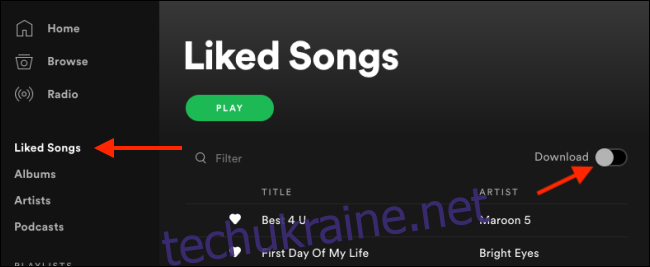
Щоб завантажити інший плейлист, відкрийте його в настільному додатку Spotify і натисніть кнопку “Меню” (три крапки). Звідси виберіть “Завантажити”.
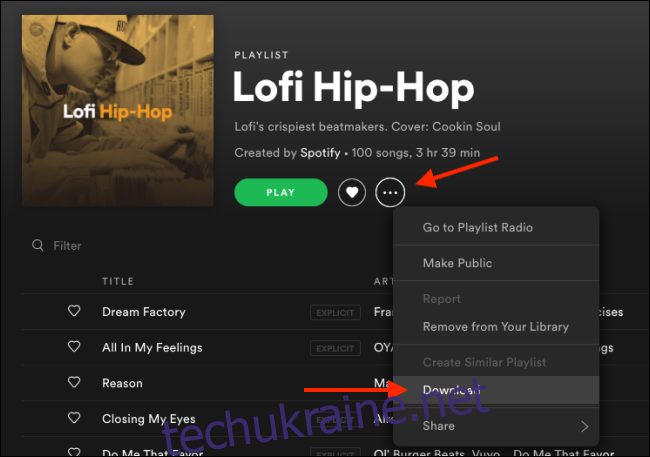
Перехід в автономний режим у Spotify
На відміну від Apple Music, Spotify не має окремого розділу для завантаженої музики. Замість цього він пропонує автономний режим. Після його активації, Spotify припинить взаємодію зі службою потокової передачі, навіть якщо ваш пристрій підключений до Інтернету.
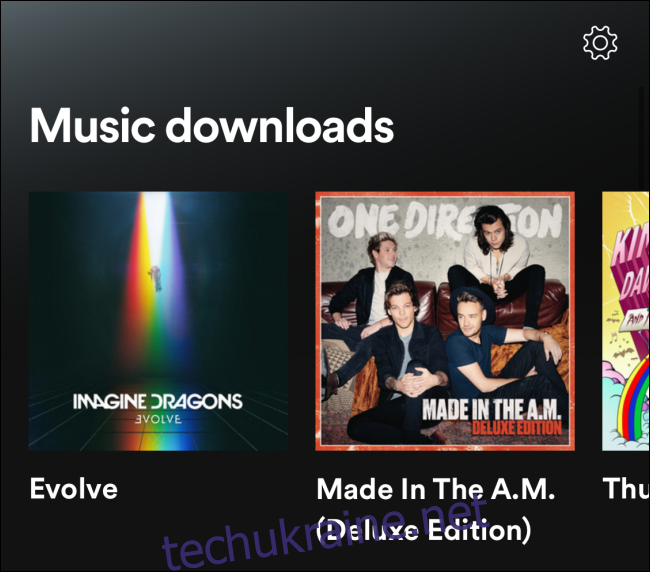
Ви зможете переглядати каталог музики Spotify, але не зможете відтворювати пісні, поки не знову підключитесь до Інтернету. В офлайн-режимі вся ваша нещодавно завантажена музика відображається у верхній частині головної сторінки, а у бібліотеці ви можете знайти альбоми та плейлисти, які ви зберегли. Якщо пісня не виділена сірим кольором, це означає, що її завантажено і ви можете її прослухати.
Щоб активувати автономний режим, натисніть кнопку “Налаштування” у верхній частині розділу “Головна”.
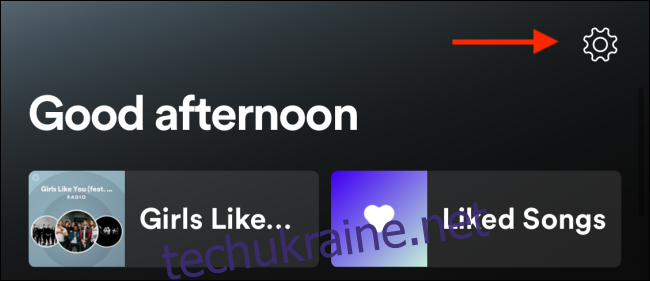
Виберіть опцію “Відтворення”.
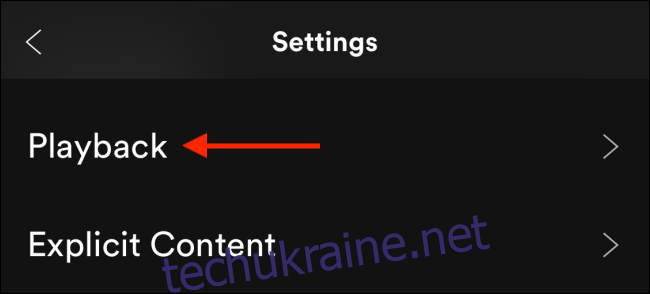
Тепер ви можете натиснути на перемикач поруч із “Режим офлайн”, щоб перейти в автономний режим. Щоб повернутися до онлайн-режиму, повторіть ці дії і вимкніть опцію “Режим офлайн”.
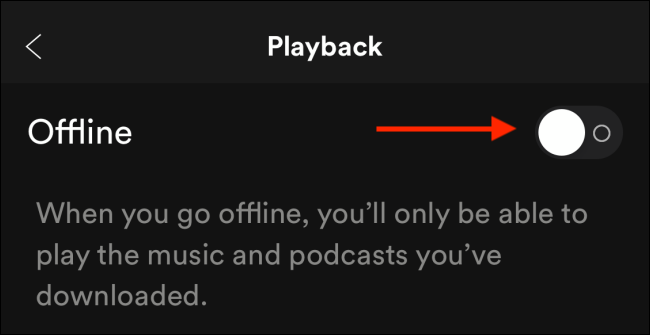
Однією з найсильніших сторін Spotify є його алгоритм пошуку нової музики. Рекомендуємо скористатися цими можливостями, щоб знаходити нові улюблені композиції.